Excel表格删除重复数据所在行的方法教程
时间:2023-03-01 09:47:46作者:极光下载站人气:276
excel表格是一款我们都比较熟悉的办公软件,在需要进行数据的编辑处理时我们都会选择使用该软件。在Excel表格中有一个“删除重复项”功能,使用该功能我们可以将数据组中的重复数据整行删除,也就是不会在原重复数据处留下空白行,非常地方便实用。那小伙伴们知道Excel表格中借助“删除重复项”功能删除重复项整行的具体操作步骤吗,其实操作方法是非常简单的,我们只需要在“数据”选项卡中点击“删除重复项”按钮就可以在打开的窗口中进行详细的设置和删除了。接下来,小编就来和小伙伴们分享具体的操作步骤了,有需要或者是有兴趣了解的小伙伴们快来和小编一起往下看看吧!
操作步骤
第一步:打开Excel表格,可以看到数据中有一些重复项;
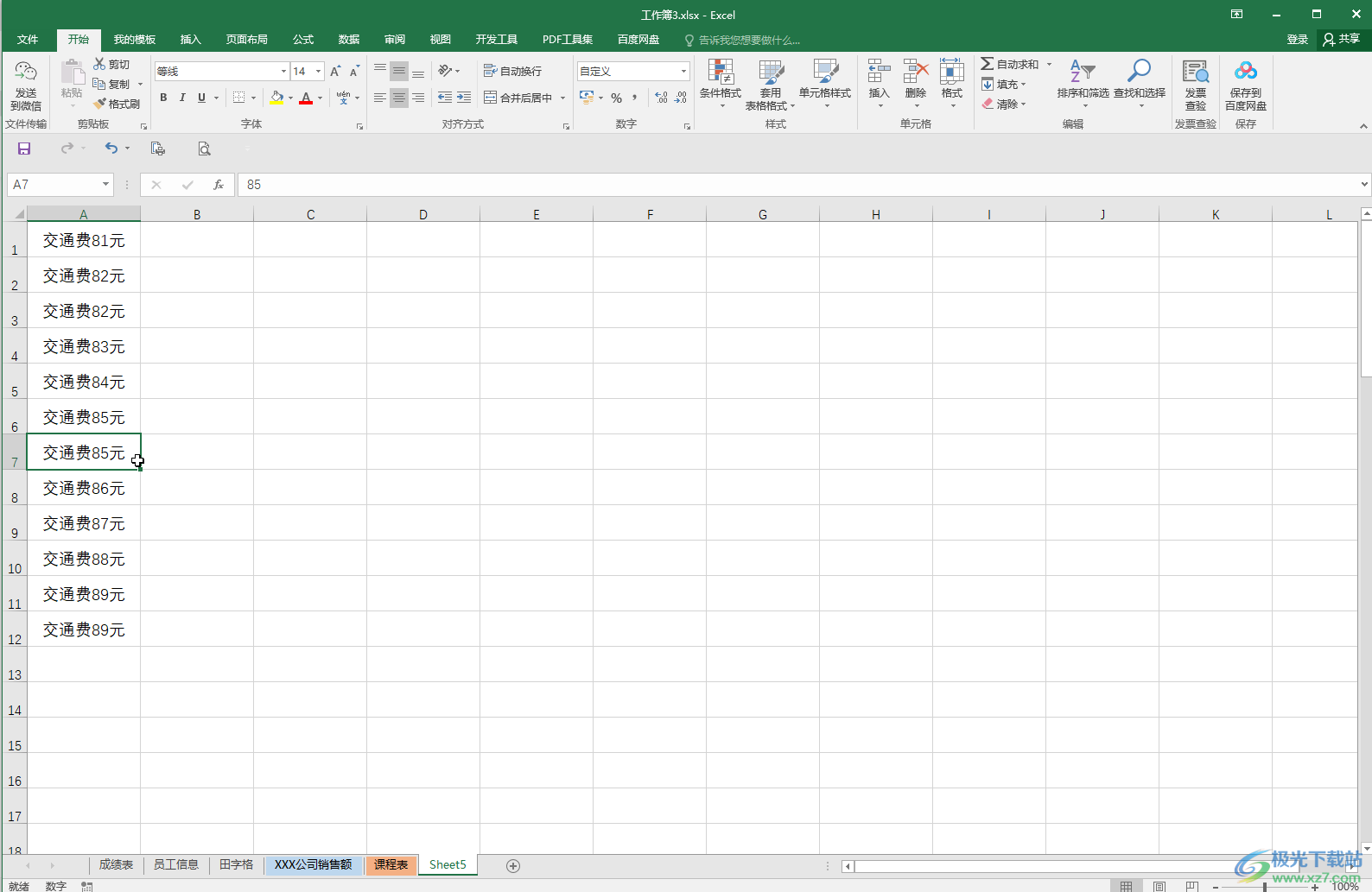
第二步:在“数据”选项卡中点击“删除重复项”;
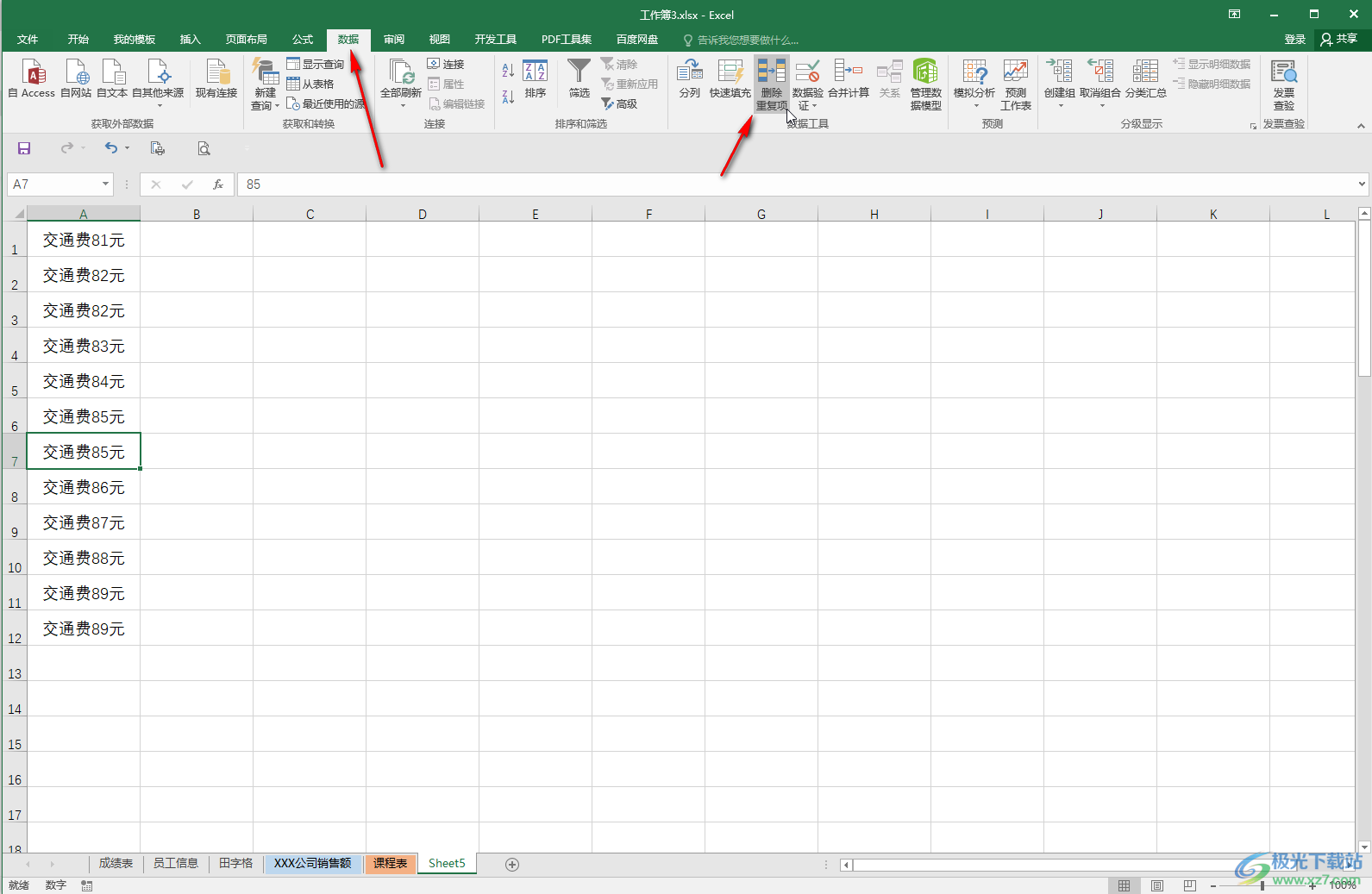
第三步:在打开的窗口中点击“全选”——“确定”;

第四步:弹出提示框,发现了X个重复值,已将其删除,保留了X个唯一值,点击“确定”;
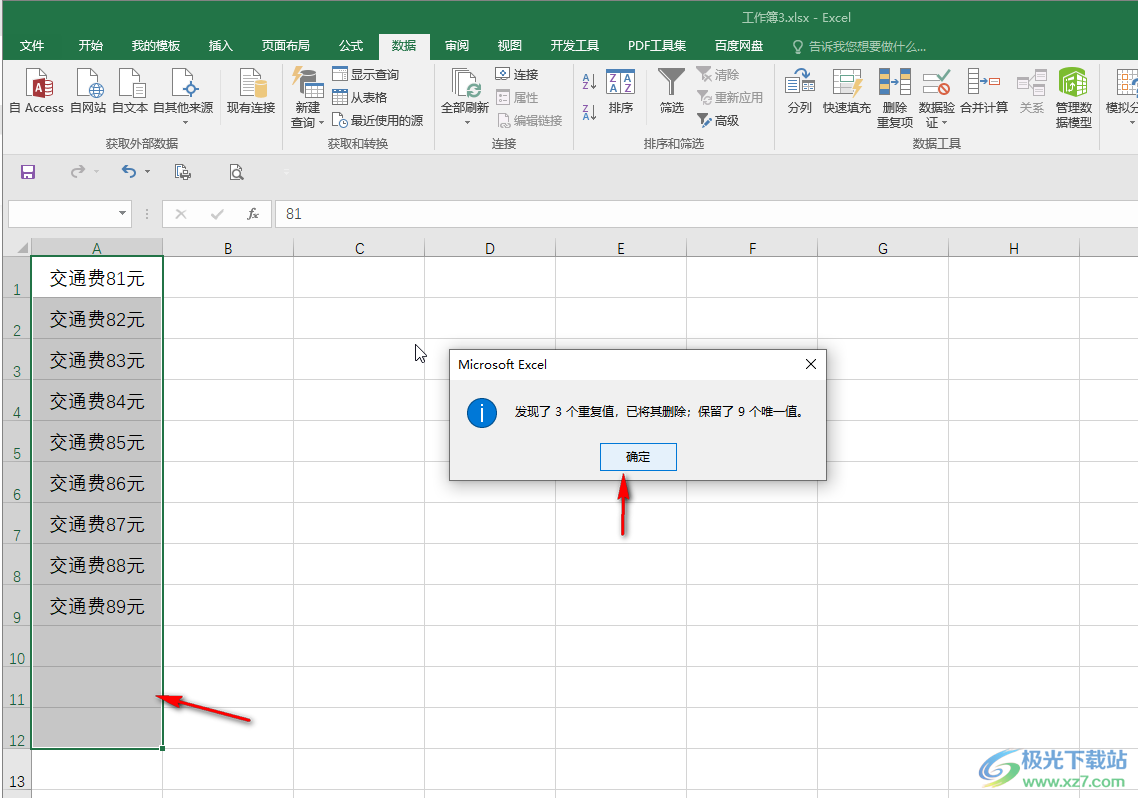
第五步:就可以看到成功将重复项整行删除了,没有在数据中间留下空白行。
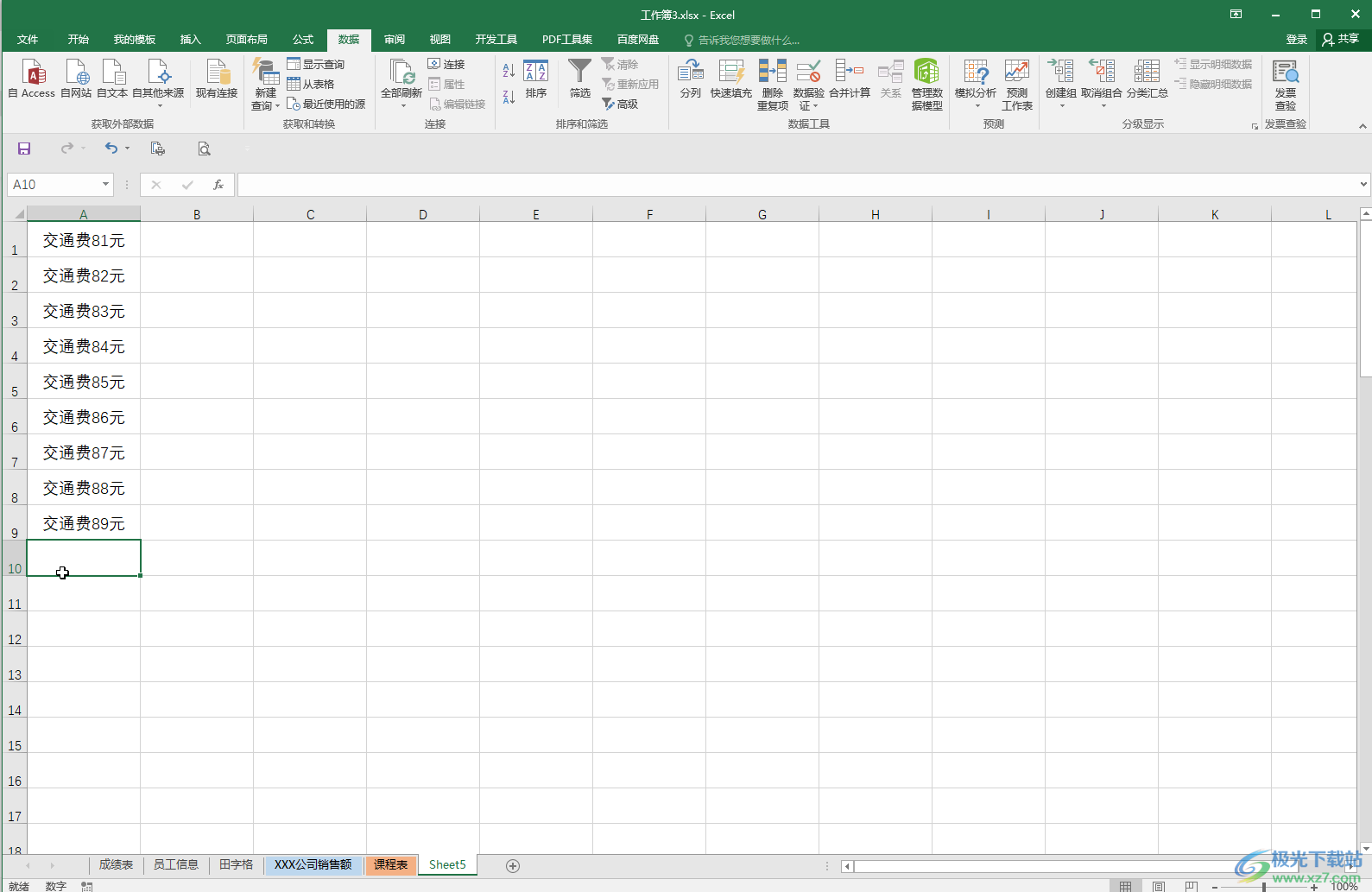
以上就是Excel表格中删除重复项整行的方法教程的全部内容了。在“数据”选项卡,我们还可以点击使用“快速填充,删除重复项”等功能。

大小:60.68 MB版本:1.1.2.0环境:WinAll, WinXP, Win7
- 进入下载
标签Excel,重复项
相关推荐
相关下载
热门阅览
- 1百度网盘分享密码暴力破解方法,怎么破解百度网盘加密链接
- 2keyshot6破解安装步骤-keyshot6破解安装教程
- 3apktool手机版使用教程-apktool使用方法
- 4mac版steam怎么设置中文 steam mac版设置中文教程
- 5抖音推荐怎么设置页面?抖音推荐界面重新设置教程
- 6电脑怎么开启VT 如何开启VT的详细教程!
- 7掌上英雄联盟怎么注销账号?掌上英雄联盟怎么退出登录
- 8rar文件怎么打开?如何打开rar格式文件
- 9掌上wegame怎么查别人战绩?掌上wegame怎么看别人英雄联盟战绩
- 10qq邮箱格式怎么写?qq邮箱格式是什么样的以及注册英文邮箱的方法
- 11怎么安装会声会影x7?会声会影x7安装教程
- 12Word文档中轻松实现两行对齐?word文档两行文字怎么对齐?
网友评论